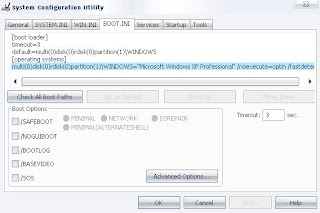back lagi nih .....
dooo pengen banget konsist and eksis serta focus di sini ... tapi gimana mungkin :(
neo ga punya banyak waktu luang ..... :(
yach jadi cuma sekedar aja deh kalo ada waktu luang baru neo bisa nge-post lagi ...
iseng-iseng coba-coba dari browsing dan neo nemu banyak trick-trick di beberapa aplikasi yang masih jarang yang tau ...
emang sih mungkin trick rahasia yang ada di aplikasi-aplikasi ini ga terlalu berguna banget ama content aplikasi-nya, tapi paling ga buat nambah ilmu and pengetahuan ga ada salah-nya kan ???? ya kan ??? ya ga ??? :)
oke deh langsung aja dibaca and dipraktekkin deh nih trick-trick-nya :
1. Adobe Photoshop Version 9 (CS)
- Buka Adobe Photoshop
- pilih menu:help- about Photoshop
- Perhatikan Gambar tersebut dan ingat2
- Nah Sekarang
sambil teken tombol ctrl+alt pilih menu help-about Photosop
- jika berhasil maka akan keluar
Adobe Space Monkey
2. WINRAR ALL VERSION
- Buka Winrar.exe kemudian Pilih Help, About
- klik Icon buku dan cari tau hasilnya....
- klik juga logo winrar di atasnya maka akan keluar gelombang laut dan jika diperhatikan terus ada kapal layar lewat
3. Microsoft Word
ketik "=rand (200,99)" pada microsoft word lalu enter, tanpa kutip...saksikan apa yang terjadi...
4. Rahasia Tempat2 di google earth
coba ya...
burning thing on ice is: 69°54'10.96"N 41°15'52.92"W
Heres a supa fast a plane: 56° 9'21.94"N 40°21'18.35"E
An outta place plane: 19°25'8.22"N 99° 6'45.29"W
The Indian Face: 50° 0'36.12"N 110° 6'38.22"W
the Nazi Building is: 32°40'33.95"N 117° 9'27.72"W
Indian Head - 50° 0'38.20"N 110° 6'48.32"W
Mayan guy: 19°56'58.08"S 69°38'2.25"W
Lady's Head - 50° 0'36.09"N, 110° 6'35.17"W
Swastika Building - 32°40'37.25"N, 117° 9'22.02"W
White Building - 25°57'0.39"N, 97° 8'48.34"W
Giant bug: 48°51'28.95"N 10°12'17.88"E
Korean Ship: 35° 9'18.21"N 129° 8'51.37"E
Bomber= 52°20'10.98"N 0°11'43.17"W
Hovering car= 32° 0'42.88"S 115°47'10.97"E
Firefox crop circle: 45° 7'25.87"N 123° 6'48.97"W
BUFFALOES: 4°17'21.49" S 31°23'46.46" E
CAMELS: 15°17'40.32" N 20°28'47.42" E
ELEPHANTS: 10°54'13.66" N 19°56'06.15" E
FLAMINGOS: 21°50'36.15" S 35°27'00.60" E
HIPPOS: 6°53'53.00" S 31°11'15.40" E
6°54'00.10" S 31°11'11.67" E
ORYX: 24°57'18.60" S 15°51'30.61" E
SEALS: 18°26'45.45" S 12°00'44.20" E
Kitty in a bottle: 28°27'13.48"N, 96°20'54.23"W
SAS DC-9-81 "Star Alliance" paint scheme
Latitude: 55.62884761, 12.63677212
Shipwreck
59.43956800,18.15027000
Message on the roof
45.42692000,4.39151100
01. Google Pool: 37°25’20.41”N 122° 5’6.00”W
02. Airplane: 50°12’47.26”N 8°52’7.31”E
03. Tent: 28°29’43.15”N 81°34’50.07”W
04. Indian 1: 6°42’51.37”N 42°11’42.82”E
05. Black Line & Fire on ice: 69° 3’7.72”N 41° 8’29.66”W
06. BAR: 39°49’21.77”N 3°28’44.50”W
07. Star: 37°24’1.66”N 116°51’58.85”W
08. Pyramid: 37°37’38.49”N 116°50’26.44”W
09. Eddie [Minta Di Banned Please]: 53°32’18.35”N 1°20’44.17”W
10. Nude Dutch People: 52° 4’43.34”N 4°19’58.12”E
11. Nude German Woman: 52°30’31.46”N 13°20’6.90”E
12. English Crop Circle: 53°31’54.33”N 1°21’24.93”W
13. Firefox-Logo: 45° 7’25.87”N 123° 6’48.97”W
14. Nazi-Building: 32°40’33.83”N 117° 9’28.36”W
15. Reversed Ship: 35° 9’18.21”N 129° 8’51.37”E
16. Bomber: 52°20’10.98”N 0°11’43.17”W
17. Indian 2 (with i-pod): 50° 0’38.19”N 110° 6’48.31”W
18. Donut Store: 25°57’0.25”N 97° 8’50.29”W
19. Giant of Tarapacá: 19°56’56.86”S 69°38’1.81”W
20. Italian Crop Circle: 44°40’52.79”N 10°19’6.39”E
21. Radar Station: 18°20’39.01”N 66°45’8.79”W
22. Sailing/Pirate Ship: 33°51’13.07”S 151°13’59.47”E
23.i think this is area 51: 37°14’36.52”N 115°48’41.16”W
Crop Circle
06 42 51 N, 42 12 00 E
50 00 38 N, 110 06 51 w
19 56 56 S, 69 38 02 W
37 24 05 N, 116 52 04 W
37 37 41 N, 116 50 54 W
5. buat kayak admin di mana saja
gini caranya
kan misalnya lu buka kaskus.us
terus di adressnya lu ganti ini deh...
javascript: document.body.contentEdita
ble = 'true'; document.designMode = 'on'; void 0
6. goyang goyang di browser mu
javascript:function Shw(n) {if (self.moveBy) {for (i = 35; i > 0; i--) {for (j = n; j > 0; j--) {self.moveBy(1,i);self.moveBy(i,0);self.moveBy(0,-i);self.moveBy(-i,0); } } }} Shw(6)
7. Cara bikin folder tanpa nama :
1. create newfolder
2. pilih Folder tekan F2
3. Tekan Alt+0160 ( terus lepas)
4. Folder tanpa nama sudah jadi
8. GOOGLE CHROME
Buka google chrome
lalu di adress bar ketik about:internets
9. Untuk menjalankan program ini, masuk ke perintah
- Run pada Start Menu,
- kemudian ketik eudcedit
- tekan Enter.
Program graphics tool yang lumayan berguna buat bikin font, logo, dan ikon.
10. Firefox
ketik "about:robots" (tanpa petik) di bagian address bar-nya dan liat apa yg terjadi
segitu aje dulu ya ... nanti kalo ada waktu luang lagi ditambahin deh ...
biasa harus gerak lagi nih ...
oke met coba aja ya
Search Engine Submission - AddMe
klik disini tuk baca post selengkapnya...
buat nambah-nambahin penghasilan : cuma nge-ringkas (memper-pendek link URL), upload files dan bahkan cuma ikut social networking, kita udah bisa ngumpulin duit... gimana caranya ??